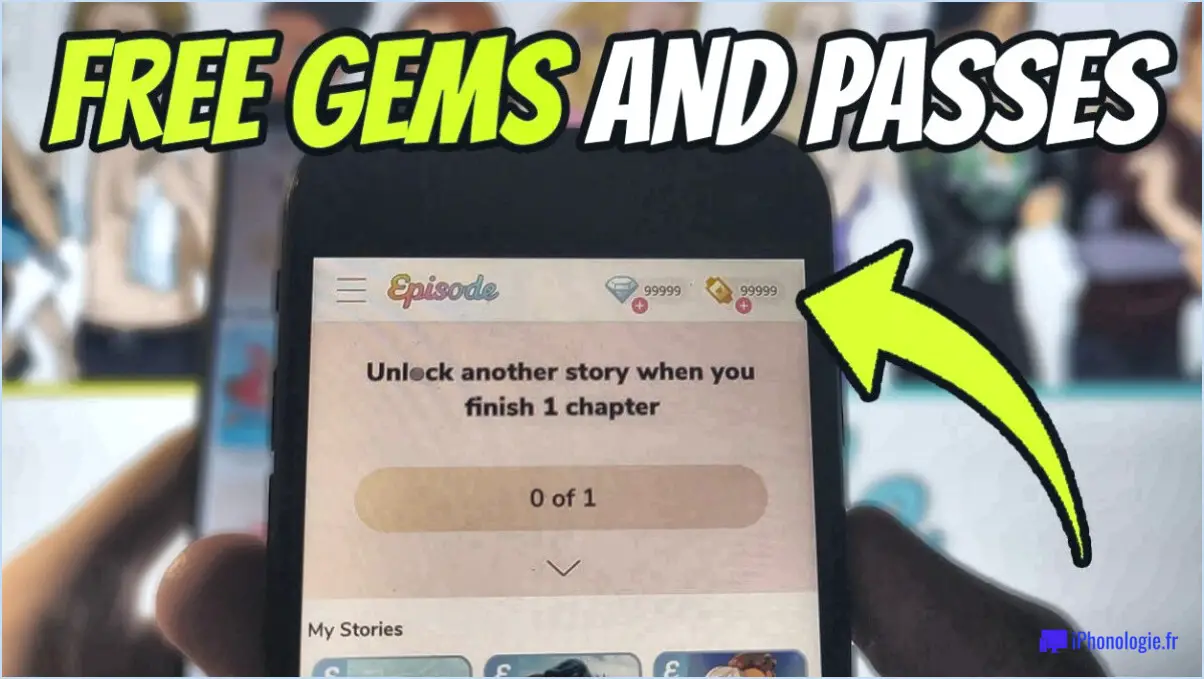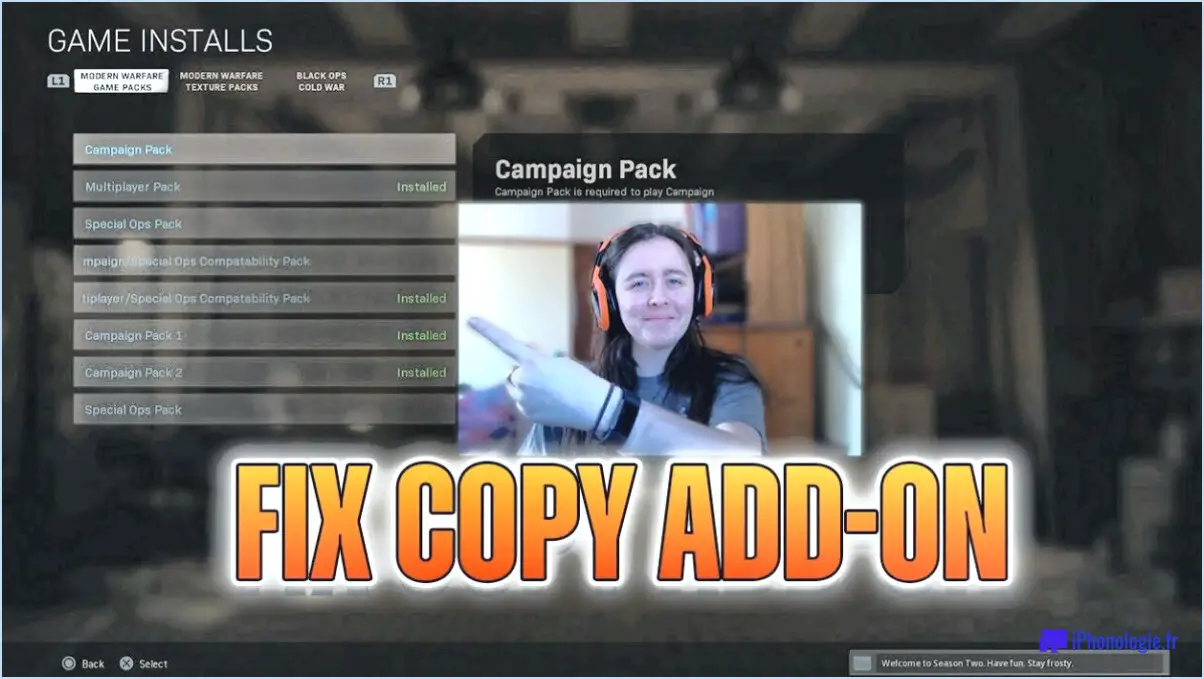Facilement corriger dx11 feature level 10 0 is required to run the engine error?
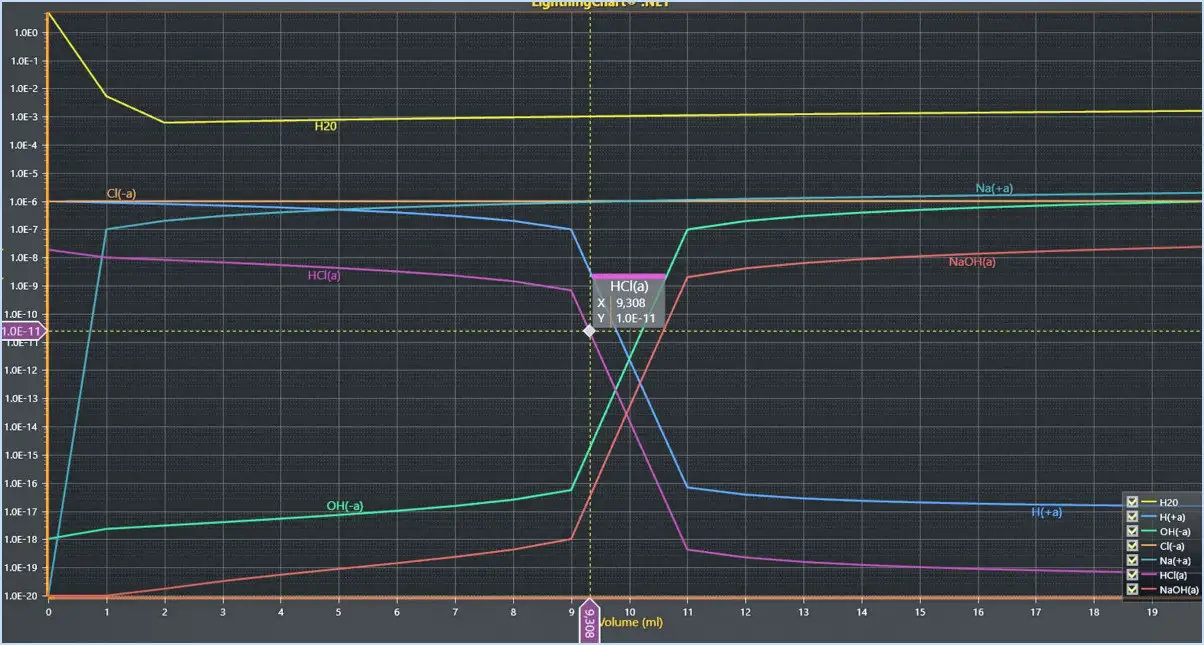
Pour corriger facilement l'erreur "DX11 feature level 10.0 is required to run the engine", suivez les étapes suivantes :
- Vérifiez la configuration requise : Assurez-vous que votre ordinateur dispose de la configuration minimale requise pour exécuter l'application ou le jeu. Vérifiez que votre carte graphique prend en charge le niveau de fonctionnalité 10.0 de DirectX 11. Si votre carte graphique est plus ancienne ou ne prend pas en charge ce niveau de fonctionnalité, vous devrez peut-être envisager une mise à niveau de votre matériel.
- Mettez à jour les pilotes graphiques : Des pilotes graphiques obsolètes ou corrompus peuvent entraîner des problèmes de compatibilité. Visitez le site Web du fabricant de votre carte graphique (NVIDIA, AMD ou Intel) et téléchargez les derniers pilotes pour votre modèle de GPU. Installez les pilotes mis à jour pour garantir des performances optimales.
- Mise à jour de DirectX : Vérifiez que la dernière version de DirectX est installée sur votre système. Pour ce faire, appuyez sur "Windows + R", tapez "dxdiag" et appuyez sur Entrée. L'outil de diagnostic DirectX s'affiche et indique la version actuelle de DirectX. Si une mise à jour est disponible, visitez le site officiel de Microsoft DirectX pour la télécharger et l'installer.
- Vérifiez les fichiers de jeu (pour les jeux) : Si l'erreur se produit lors du lancement d'un jeu, il est possible que certains fichiers de jeu soient corrompus ou manquants. Steam et d'autres plateformes de jeu proposent une fonction permettant de vérifier l'intégrité des fichiers de jeu. Cliquez avec le bouton droit de la souris sur le jeu dans votre bibliothèque, allez dans "Propriétés", cliquez sur "Fichiers locaux", puis sélectionnez "Vérifier l'intégrité des fichiers de jeu".
- Vérifiez les mises à jour de Windows : Assurez-vous que votre système d'exploitation Windows est à jour. Parfois, les nouvelles mises à jour peuvent inclure des correctifs importants et des améliorations pour DirectX et la compatibilité graphique. Allez dans "Paramètres", puis "Mise à jour". & Sécurité", puis cliquez sur "Rechercher les mises à jour".
- Désactivez l'antivirus/le pare-feu : Dans certains cas, un antivirus ou un pare-feu surprotecteur peut interférer avec le bon fonctionnement de DirectX ou du jeu/de l'application. Désactivez temporairement votre antivirus et votre pare-feu, puis essayez à nouveau d'exécuter le programme pour voir si l'erreur persiste.
- Réinstallez DirectX et Visual C++ Redistributables : Si le problème persiste, essayez de réinstaller DirectX et les éléments redistribuables de Visual C++. Vous pouvez trouver les paquets redistribuables sur le site officiel de Microsoft. Téléchargez et exécutez les programmes d'installation pour les versions appropriées.
- Contactez l'assistance : Si aucune des solutions ci-dessus ne fonctionne, vous pouvez contacter l'équipe d'assistance officielle du jeu ou de l'application. Il se peut qu'ils disposent de mesures de dépannage spécifiques pour cette erreur particulière.
N'oubliez pas de sauvegarder les fichiers importants et de créer des points de restauration avant d'apporter des modifications significatives à votre système.
Comment réparer DirectX 11?
Pour résoudre les problèmes liés à DirectX 11, suivez les étapes suivantes :
- Mettez à jour la carte graphique : Assurez-vous que les derniers pilotes sont installés sur votre carte graphique. Si ce n'est pas le cas, téléchargez et installez le pilote le plus récent à partir du site Web du fabricant.
- Mise à jour de Windows : Maintenez votre installation Windows à jour avec les dernières mises à jour et les correctifs. Cela permet de s'assurer que DirectX fonctionne correctement.
- Vérifiez la compatibilité du matériel : Vérifiez que votre ordinateur répond à la configuration matérielle minimale requise pour DirectX 11. Certains systèmes plus anciens peuvent ne pas le prendre en charge.
- Réinitialiser les paramètres graphiques : Réinitialisez vos paramètres graphiques à leurs valeurs par défaut. Cela peut résoudre des conflits et des incohérences.
En suivant ces étapes, vous devriez être en mesure de résoudre les problèmes liés à DirectX 11 et d'améliorer votre expérience de jeu globale.
Comment activer les fonctionnalités de DirectX 11 dans Windows 10?
Pour activer DirectX 11 dans Windows 10, procédez comme suit :
- Ouvrez la fenêtre Paramètres.
- Naviguez jusqu'à Système > Paramètres avancés du système.
- Sous la rubrique Graphiques vérifiez la section Activer DirectX 11 .
Comment forcer l'installation de DirectX 11?
Pour forcer l'installation de DirectX 11 sous Windows, procédez comme suit :
- Désactivez les mises à jour automatiques : Empêcher Windows de mettre à jour automatiquement DirectX peut vous permettre d'installer manuellement DirectX 11.
- Installez les pilotes les plus récents : Téléchargez et installez les derniers pilotes DirectX 11 à partir du site officiel de Microsoft pour garantir la compatibilité.
- Vérifiez l'installation de DirectX : Confirmez la présence de DirectX en exécutant l'outil dxdiag dans la boîte de dialogue Exécuter.
N'oubliez pas que le processus peut varier en fonction de la configuration de votre ordinateur. Faites toujours preuve de prudence et créez des sauvegardes avant d'effectuer des modifications.
Comment obtenir le téléchargement gratuit de DX11 feature level 10.0?
Pour acquérir le DX11 feature level 10.0 free download vous pouvez l'obtenir directement sur le site officiel de Microsoft. Microsoft propose ce niveau de fonctionnalité en téléchargement gratuit, garantissant ainsi l'accessibilité aux utilisateurs. Visitez le centre de téléchargement de Microsoft ou leur page DirectX pour trouver les fichiers appropriés. Assurez-vous que votre système répond aux exigences nécessaires pour utiliser efficacement le niveau de fonctionnalité 10.0 de DX11.
N'oubliez pas de faire preuve de prudence et de télécharger à partir de sources réputées afin d'éviter tout risque potentiel de sécurité ou de logiciels malveillants. Une fois que vous aurez téléchargé et installé avec succès le niveau de fonctionnalité 10.0 de DX11, vous pourrez profiter de meilleures performances graphiques et d'effets visuels améliorés dans les applications et les jeux compatibles.
Comment mettre à jour DirectX 10?
Pour mettre à jour DirectX 10, suivez les étapes suivantes :
- Téléchargez les derniers pilotes DirectX 10 sur le site officiel de Microsoft.
- Mettez à jour le pilote de votre carte vidéo car les mises à jour de DirectX sont souvent incluses dans les mises à jour des pilotes graphiques.
- Envisagez d'utiliser un utilitaire de mise à jour de logiciels qui peut détecter et installer automatiquement les mises à jour DirectX nécessaires.
- Si vous utilisez Windows 8 ou 10 vous pouvez également essayer d'utiliser la fonction intégrée Windows Update intégrée pour rechercher les mises à jour de DirectX et les installer si elles sont disponibles.
N'oubliez pas de redémarrer votre système après la mise à jour de DirectX pour que les changements soient correctement pris en compte.
La mise à jour de DirectX permet d'améliorer les performances de jeu, le rendu graphique et la stabilité générale du système, il est donc essentiel de la maintenir à jour pour une expérience de jeu fluide.
Ai-je besoin de DirectX 11 si j'ai DirectX 12?
Non, vous n'avez pas besoin de DirectX 11 si vous avez DirectX 12. DirectX 12 est un nouvelle version de l'API DirectX, conçue pour améliorer les performances et la fiabilité.
Ma carte graphique peut-elle exécuter DirectX 11?
Oui, la plupart des cartes graphiques peuvent fonctionner DirectX 11. Cependant, certaines cartes plus anciennes peuvent ne pas être en mesure de prendre en charge toutes les fonctionnalités de DirectX 11.
Qu'est-ce que DirectX 10?
DirectX 10 est une API graphique de Microsoft lancée en mars 2010 avec Windows 7 et Windows 8. Elle améliore l'utilisation des ressources du système, ce qui se traduit par de meilleures performances pour les jeux et les applications graphiques.